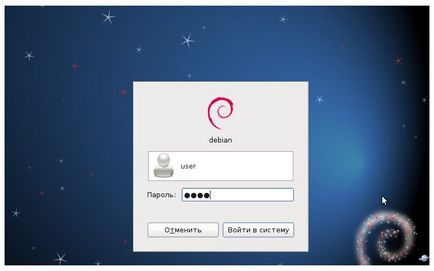Як встановити Debian Squeeze? Установка Debian Squeeze з докладними скриншотами
Установка Debian Squeeze
Для установки системи необхідно вставити в оптичний привід диск з образом і перезавантажити комп'ютер. При перезавантаженні комп'ютера необхідно увійти в меню управління настройками BIOS. В даному меню необхідно вибрати первинне завантажувальний пристрій
Перед нами з'являється меню установочного диска, вибираємо install:

Тепер перед нами з'являється вікно вибору бажаного національної мови:
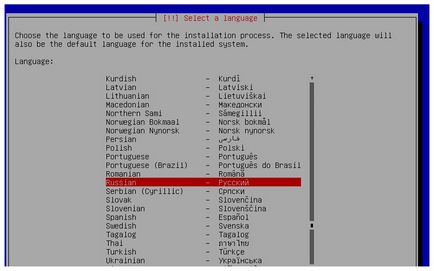
Наступний етап, це вибір місцезнаходження:
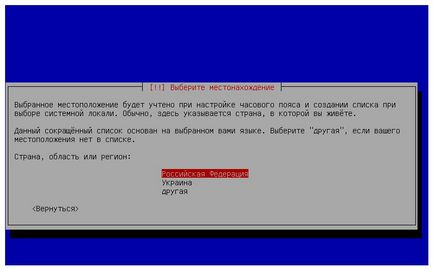
Далі вибираємо клавіатурну розкладку:
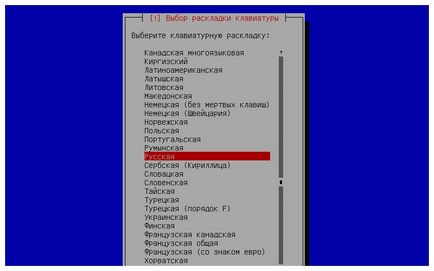
Після чого відбувається завантаження додаткових компонентів, це наочно видно:
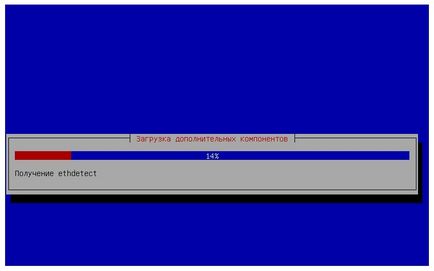
Наступним етапом для нас буде настройка мережі, в поле необхідно ввести ім'я комп'ютера. За замовчуванням це debian.
Переміщаємо курсор за допомогою натискання кнопки клавіатури «Tab» наводимо на «продовжити» і тиснемо Enter
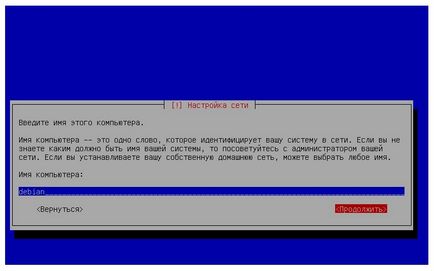
У налаштуванні мережі необхідно вказати ім'я домену, якщо немає то залишаємо поле порожнім
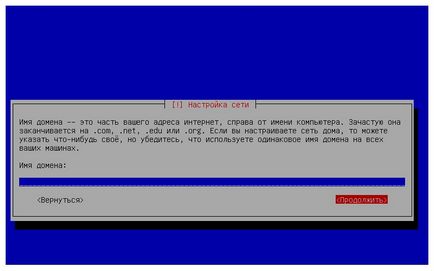
Прийшов час налаштування облікових записів користувачів, і спочатку визначимо пароль суперкористувача

Після, для того щоб переконатися в правильності введення пароля, потрібно пароль суперкористувача ввести ще раз
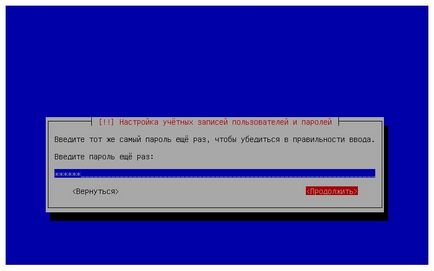
Тепер перейдемо до створення облікового запису користувача, яка буде використовуватися замість облікового запису суперкористувача (root), для виконання всіх дій не пов'язаних з адмініструванням системи
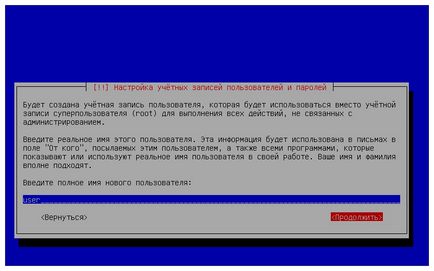
Вводимо ім'я облікового запису:
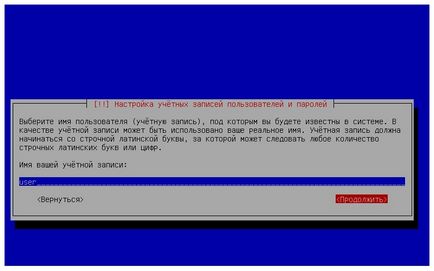
і вводимо для нього пароль
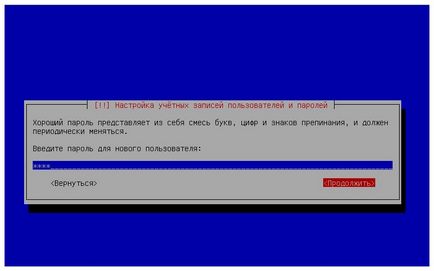
Для того щоб переконатися в правильності введення пароля, потрібно пароль користувача ввести ще раз
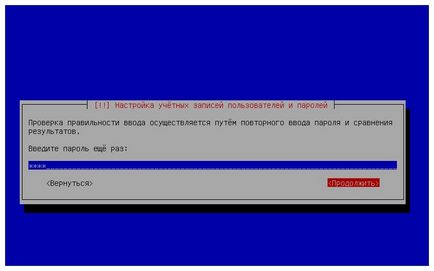
Далі налаштовуємо системний час
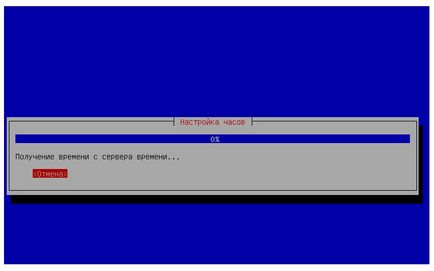
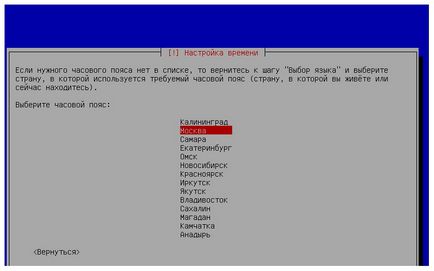
Настав важливий момент, запускається програма розмітки
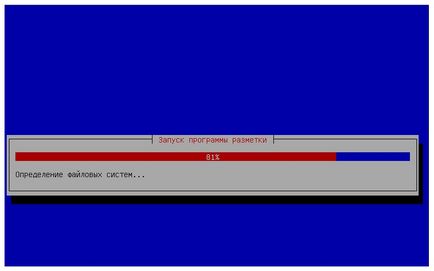
І так нам потрібно визначитися з методом розмітки. Вибираємо ручної, втім все можна обійти і вибрати автоматично
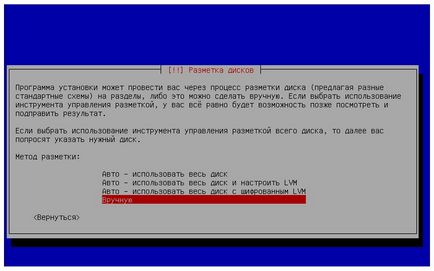
Вибравши ручний спосіб розмітки перед нами відкриється список розділів
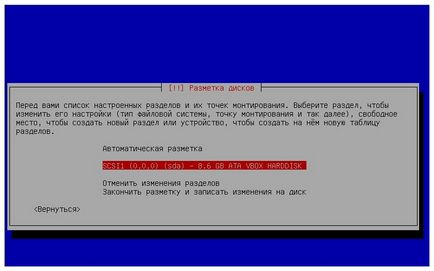
На цьому знімку відображається не відформатований жорсткий диск ... тиснемо Enter І приступаємо до створення таблиці розділів
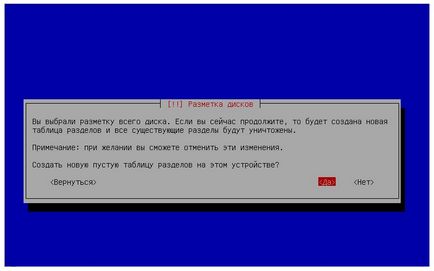
вибираємо вільне місце і Enter
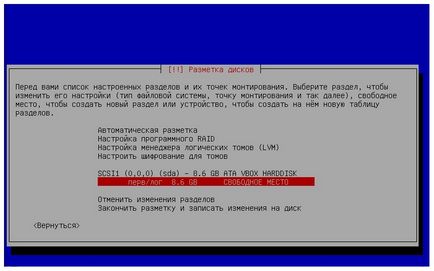
створити новий розділ
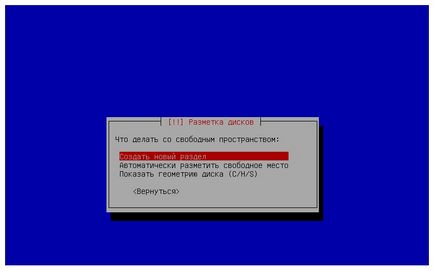
Встановлюємо розмір нового розділу
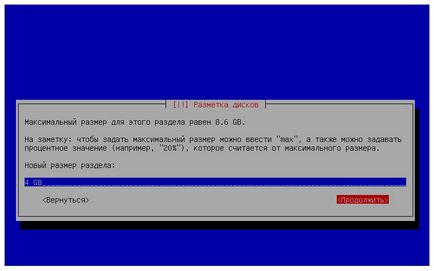
тип розділу «Первинний»
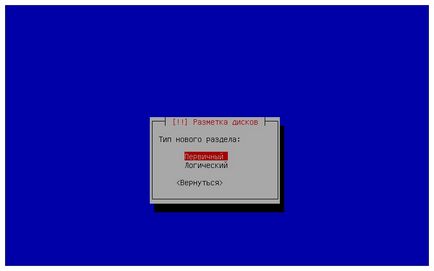
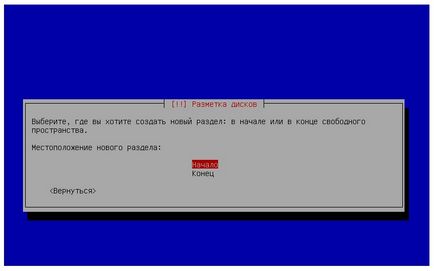
Після чого переходимо до налаштування розділу

переходимо до створення наступного розділу
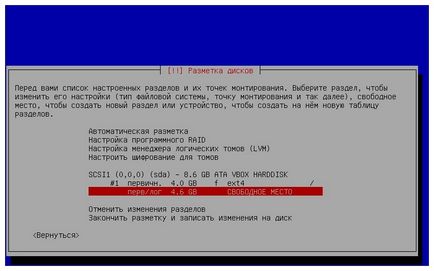
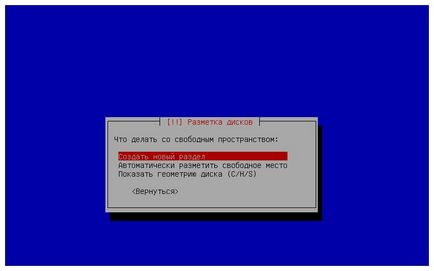
Виділяємо для нового розділу наприклад 1 GB
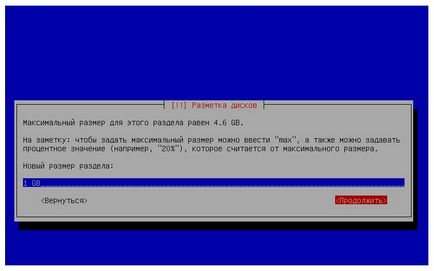
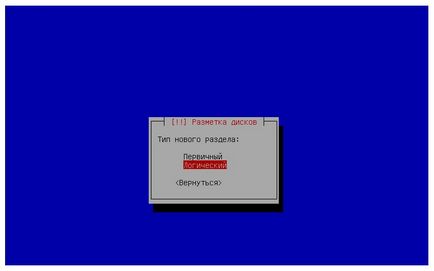
І в розмітці дисків показую її як розділ підкачки
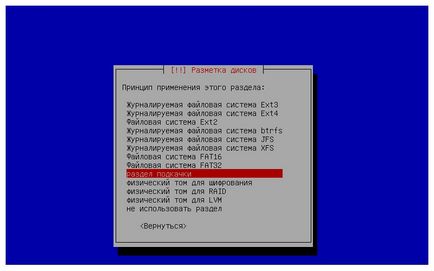
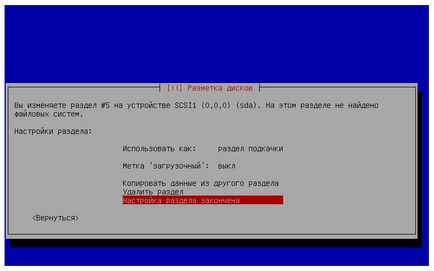
Переходимо до створення останнього розділу / home
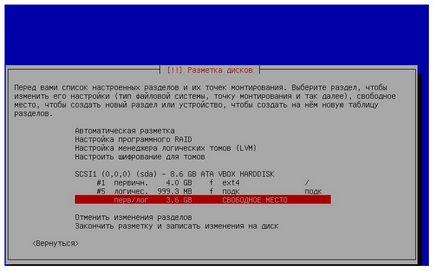
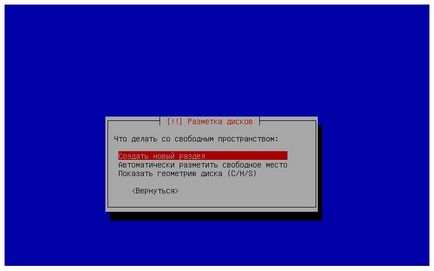
віддаємо все простір яке залишилося
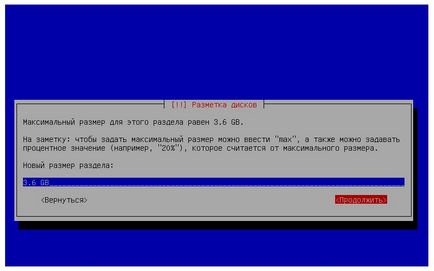
вказуємо тип «логічний»
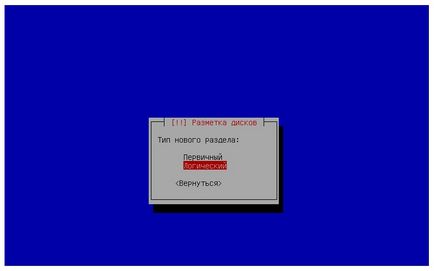
файлову систему вказуємо ext4
Точка монтування / home

Перевіримо налаштовані розділи, якщо все вірно то вибираємо останній пункт меню

і запишемо зміни на диск

після чого почнеться установка базової системи
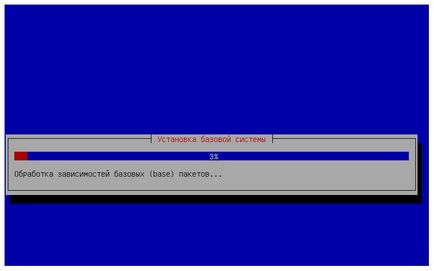
Під час процесу установки нам буде запропоновано вказати спосіб перемикання клавіатури між розкладками
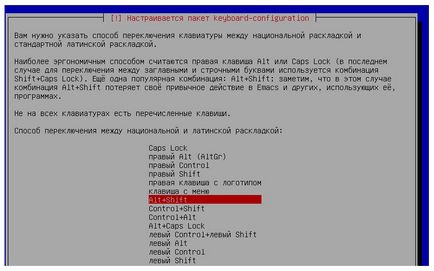
після налаштуємо менеджер пакетів
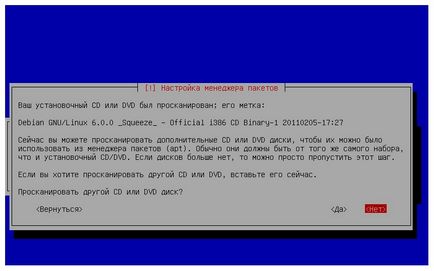
Використовуючи дзеркало архівів з мережі

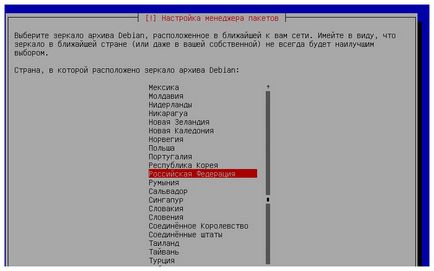
і власне саме дзеркало
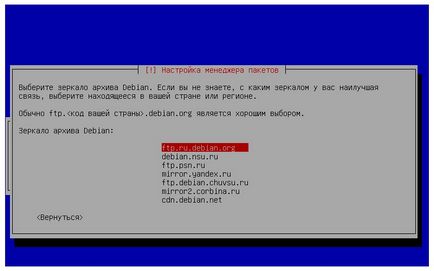
якщо є інформація про http-проксі заповнюємо
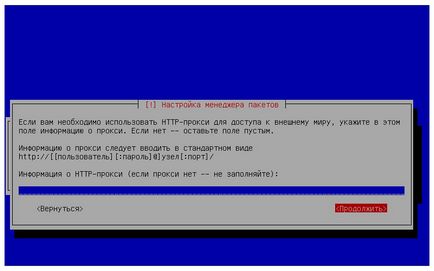
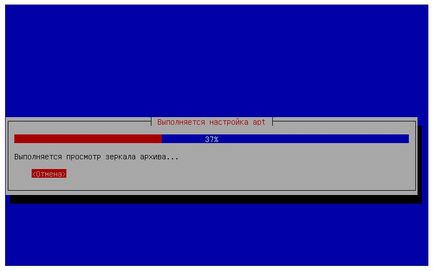
Далі буде запропоновано брати участь в опитуванні популярності (за бажанням)

Тепер вибираємо, чи потрібна нам графічна оболонка
Відзначаємо зірочкою два пункти
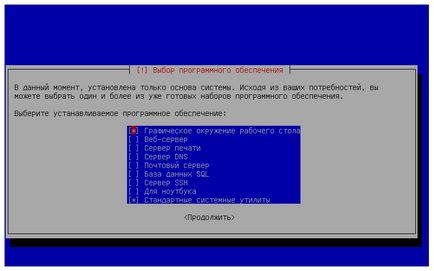
за замовчуванням, на першому диску є тільки одне середовище робочого столу, це GNOME.
Прийшов час налаштувати системний завантажувач

І ось власне установка завершена.
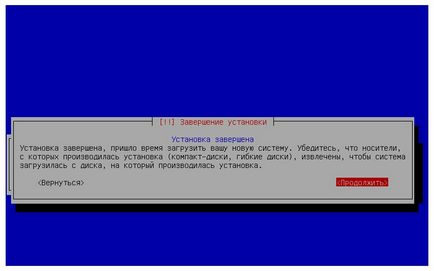
Перезавантажуємося, в настройках BIOS повертаємо первинний пристрій завантаження жорсткий диск.
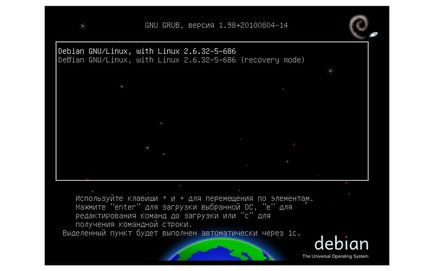
вибираємо користувача, вводимо його пароль